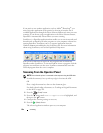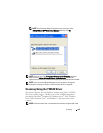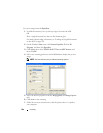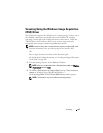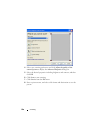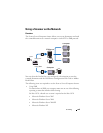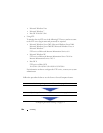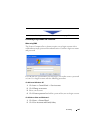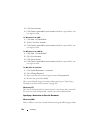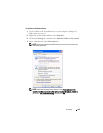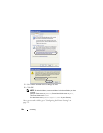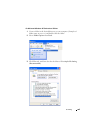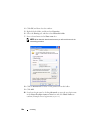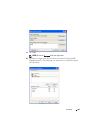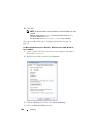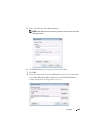262 Scanning
3
Click
User Accounts
.
4
Click
Create a password for your account
and add in a password for your
user login account.
For Windows Server 2008:
1
Click
Start
Control Panel
.
2
Double-click
User Accounts
.
3
Click
Create a password for your account
and add in a password for your
user login account.
For Windows Server 2008 R2:
1
Click
Start
Control Panel
.
2
Select
User Accounts
.
3
Click
User Accounts
.
4
Click
Create a password for your account
and add in a password for your
user login account.
For Mac OS X 10.4/10.5/10.6
1
Click
System Preferences
Accounts
.
2
Select
Change Password
.
3
Enter a password for your user login account in
New password
.
4
Re-enter the password in
Verify
.
After you confirmed a login user name and password, go to "Specifying a
Destination to Store the Document" on page 262.
When using FTP
The Scan to Computer/Server feature requires a user name and a password.
For your user name and password, contact your system administrator.
Specifying a Destination to Store the Document
When using SMB
Share a folder to store the scanned document using the following procedure.